Pilha do Kernel Travada na Tela Azul da Morte de Saída: 4 Maneiras de Corrigir
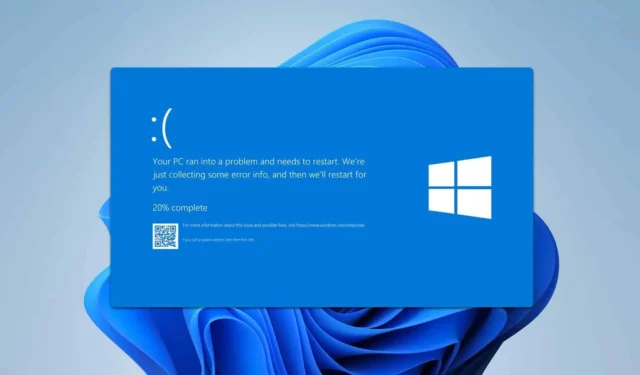
Encontrar o erro BSOD Kernel_Stack_Locked_At_Exit pode ser incrivelmente frustrante, especialmente quando interrompe seu fluxo de trabalho.
Como posso corrigir o erro Kernel_Stack_Locked_At_Exit?
Antes de começar, certifique-se de ter as últimas atualizações instaladas. Se você tiver o Razer Synapse instalado, remova-o do seu PC.
1. Verifique se há arquivos de sistema corrompidos
- Clique no menu Iniciar. Digite cmd na barra de pesquisa. Escolha Executar como administrador .
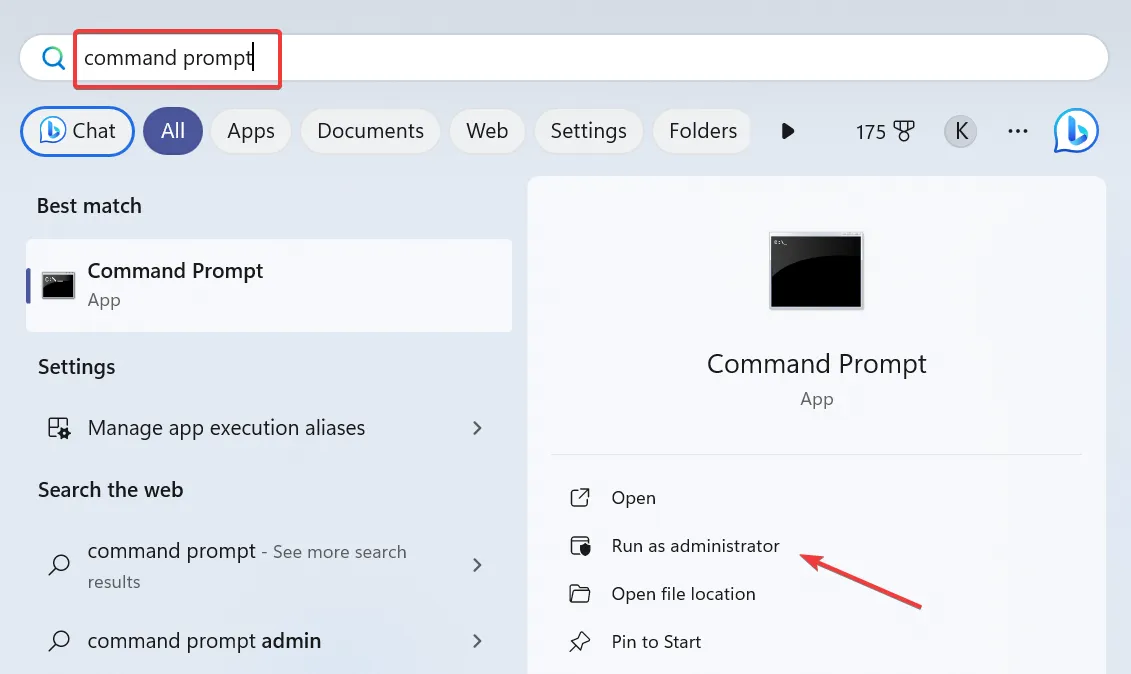
- Na janela do Prompt de Comando, digite sfc /scannow e pressione Enter.
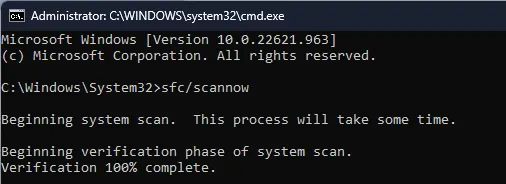
- Aguarde a conclusão do scan. Isso levará algum tempo.
- Se algum arquivo corrompido for encontrado, o Verificador de Arquivos do Sistema tentará repará-lo automaticamente.
2. Atualizar drivers de dispositivo
- Pressione a Windows tecla + X e escolha Gerenciador de Dispositivos .
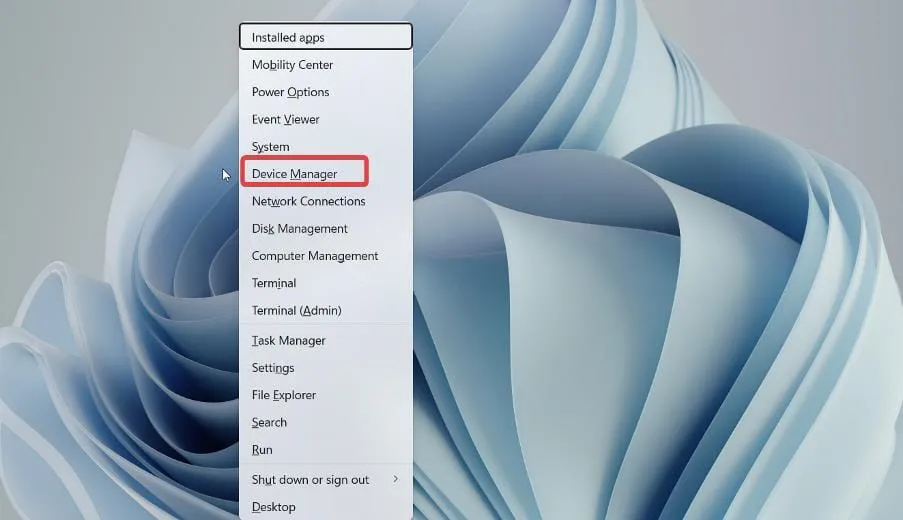
- No Gerenciador de dispositivos, localize as categorias de dispositivos (por exemplo, adaptadores de vídeo, adaptadores de rede).
- Expanda cada categoria e procure por dispositivos com um ponto de exclamação amarelo.
- Clique com o botão direito em cada dispositivo e selecione Atualizar driver .
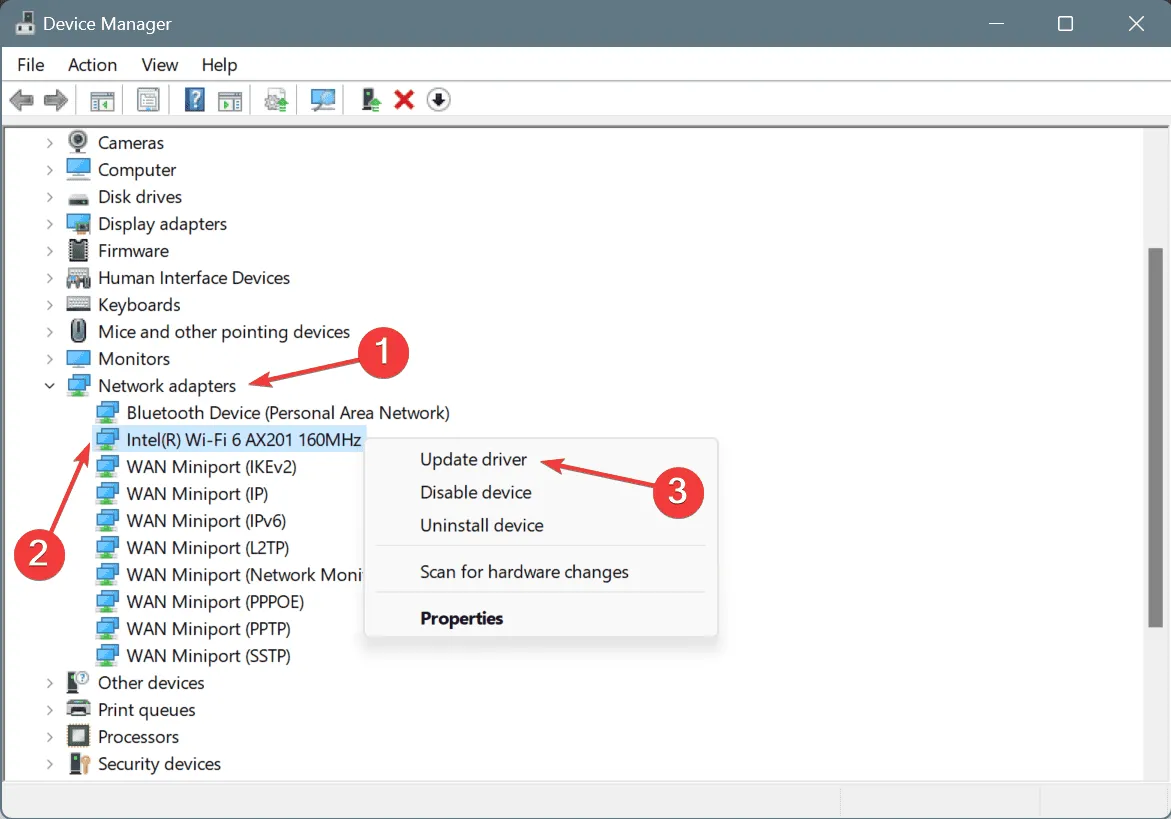
- Siga as instruções na tela para procurar e instalar drivers atualizados.
3. Execute uma inicialização limpa
- Pressione Win + R para abrir a caixa de diálogo Executar. Digite msconfig e pressione Enter.
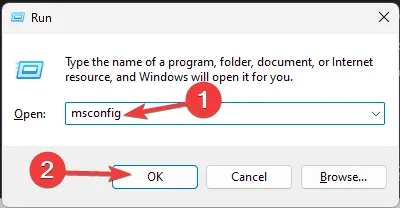
- Na janela Configuração do Sistema, vá para a aba Serviços. Marque Ocultar todos os serviços Microsoft na parte inferior. Clique em Desativar tudo .
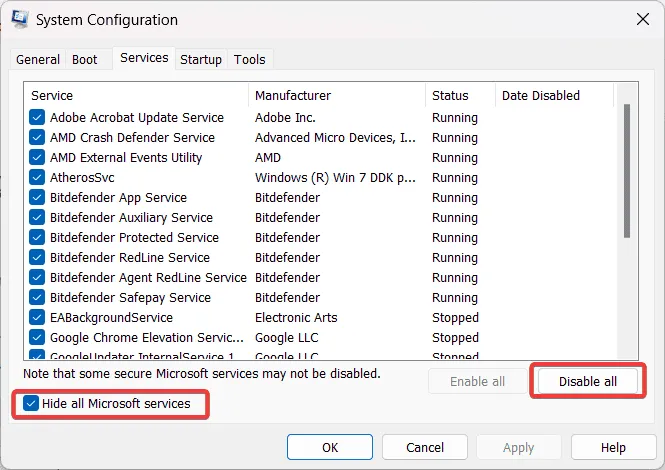
- Mude para a aba Inicialização e clique em Abrir Gerenciador de Tarefas .
- No Gerenciador de Tarefas, desative todos os itens de inicialização selecionando cada item e clicando em Desativar .
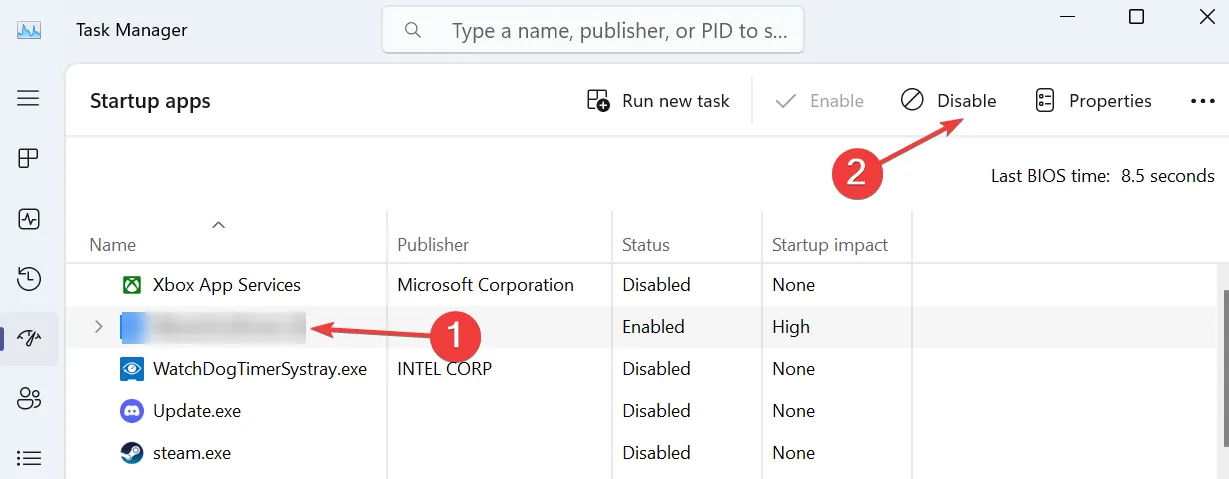
- Feche o Gerenciador de Tarefas e volte para a janela Configuração do Sistema. Clique em OK e reinicie seu computador.
4. Verifique se há problemas de hardware
- Pressione Win + R para abrir a caixa de diálogo Executar. Digite mdsched.exe e pressione Enter.
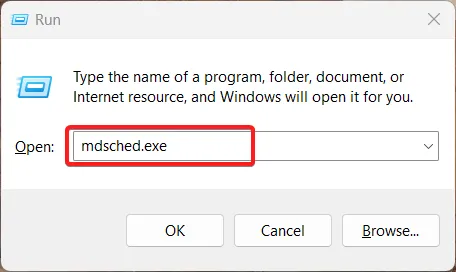
- Selecione Reiniciar agora e verificar se há problemas.
- O computador será reiniciado e executará a ferramenta de diagnóstico de memória do Windows.
- Quando a verificação estiver concluída, abra o Prompt de Comando como Administrador (veja a Solução 1).
- Digite
chkdsk /f /re pressione Enter.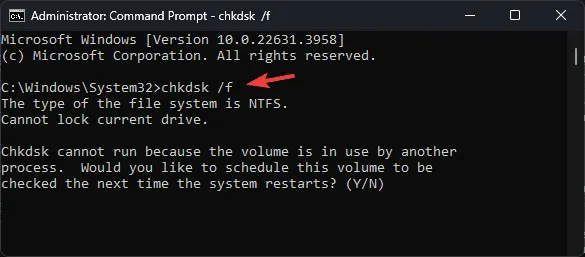
- Você pode ser solicitado a agendar a verificação para a próxima reinicialização. Confirme e reinicie seu computador.
Seguindo estas etapas, você pode solucionar sistematicamente o erro 0x00000094 Kernel_Stack_Locked_At_Exit.
Este não é o único erro do kernel e abordamos a falha na verificação de segurança do kernel e a corrupção do heap do modo kernel em guias anteriores, então não os perca.



Deixe um comentário